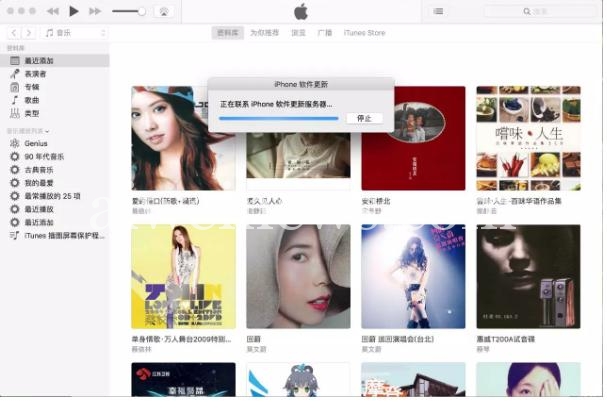苹果iPhone7升级了iOS11系统之后,出现手机手机耗电快发热明显的问题,那么这个应该怎么办?最近有苹果用户在苹果论坛上反馈称自己的iPhone自从升级了iOS11系统之后就出现发热的情况,不管是看视频、听歌甚至是普通的聊微信也会出现不同程度的发热情况,iPhone7升级iOS11耗电快发热怎么办呢?难道除了换电池/换手机之外就没有其他的解决办法了吗?当然答案是否定的。接下来艾薇资讯就为大家介绍一个非常实用的方法,帮助iPhone7升级后发热严重的用户解决小问题。
很多用户习惯在设备上直接升级系统(俗称OTA升级),这种升级方法虽然操作简单,但对于设备及网络环境的要求较高,如果在升级过程中出现电量不足、存储空间不足以及网络不通畅等情况,可能导致iOS系统升级失败;而对于大系统版本更新如iOS10升级至iOS11,更加不建议通过OTA方式升级,因为跨版本OTA升级iOS出现问题的概率很高,这也是iOS11刚发布时有的设备升级后会变砖的原因之一。
对于升级了iOS11特别是使用OTA升级之后设备发热用户来说,你可以通过DFU重新升级的方式来解决。
其实原理很简单,DFU是一种通过刷固件让iPhone设备实现强制升降级的模式,使用DFU模式可以将设备“清空”,帮助你获得一台“全新、无残留”的iPhone,这时使用下载好的固件来升级,就可以避免出现各种小问题。
DFU模式升级方法
一、首先要先下载iOS11固件,通过【https://ipsw.me】或第三方苹果助手下载iOS11固件;(记得要看清设备型号,不要下错固件)
二、通过iTunes及第三方助手备份好手机中的重要资料;(资料一定要备份,备份,备份!)
三、将设备连接iTunes,同时按住电源键和Home键,等iPhone屏幕熄灭三秒后松开电源键(Home键不要松开继续按住),等iTunes提示“正在联系iPhone软件更新服务器…”时松开Home键。
iTunes连接iPhone7
四、此时iTunes会提示“已检测到一个处于恢复模式的iPhone…”,点击【好】,然后按住键盘的“shift”键(Mac电脑按住option键),点击“恢复”,选择已经下载好的固件升级即可;
使用DFU升级完成之后你会发现,系统似乎变得比之前更加“顺畅”了,这不是心理作用,如果你此前的设备从未刷过机,使用DFU模式升级之后,在系统流畅性上面确实会有一点小小的提升,更重要的是,手机发热的情况也能得到解决。
当然了,如果你的设备是因为电池原因导致的发热严重,那艾薇资讯还是建议你前往苹果售后服务处更换电池,由于iPhone7硬件导致的发热问题,很难通过刷机的方式来修复。